Entre los usuarios siempre surgen dudas, producto a la diversidad de formatos que en la actualidad han surgido, y entre ellas está la siguiente: qué es un archivo MSO.
Es por ello que aquí te explicaremos que son los archivos MSO, aquellos que contienen información que te permite ver los documentos adjuntos de los mensajes de correo electrónico y son exclusivos de los archivos adjuntos de Microsoft Word.
Qué es un archivo MSO

Los archivos MSO pertenecen en su mayoría a “Word” de Microsoft Corporation, ya que este programa permite la producción de archivos de textos de uso común.
En este sentido, “Office Word” es un programa de creación de texto que te brinda la capacidad de crear y compartir documentos utilizando un conjunto de herramientas de escritura.
Por otro lado, al enviar mensajes HTML con un documento adjunto de “Microsoft Office”, el mensaje se envía como un “mensaje HTML de Outlook”, no como un “mensaje de Office Envelope”.
El archivo “Oledata.mso” contiene la información necesaria para representar correctamente el formato adjunto en el mensaje en su programa de origen.
Esto es conocido como el “disparo de ida y vuelta”, ya que no hay información que sea útil para el usuario en esta extensión y no es editable.
Por lo tanto, no elimines este archivo, ya que si lo haces, el archivo adjunto podría quedar inutilizable, y en equipos sin “Outlook 2000” instalado, verás el archivo “Oledata.mso” como un archivo adjunto adicional.
De este modo, puedes encontrar estos archivos usualmente con el nombre de Oledata.mso y no pueden estar visibles para remitente ni para el destinatario del correo, solo si ambos usan Outlook.
Si se utiliza alguna otra plataforma o bandeja de entrada distinta a Outlook puedes encontrarlo como cualquier otro archivo adjuntado al correo que recibimos.
También estará presente un archivo adjunto llamado header, ya que estos también contienen información de macros y objetos OLE (que por sus siglas en ingles significa Object Linking and Embedding)
En este sentido, estos archivos están incluidos dentro del archivo original y que puede estar referenciado por la página web que fue creada como una hoja de estilo.
Características del archivo MSO
- Tienen información relacionada a los archivos adjuntados en Outlook.
- Son archivos de referencia macros.
- Solo se pueden ver en Outlook ya que estos dan vista previa a los archivos adjuntos.
- Hay 7 tipos de archivos mso, que son video, audio, varios, documentos, internet, correo electrónico y Microsoft.
- No se pueden convertir en ningún otro tipo de formato de archivo.
- No ocupan espacio ya que estos son para la funcionalidad de vista previa de archivos en Outlook.
También puedes leer Cómo Abrir El Archivo CM0013 En Windows
Tipos de archivos MSO
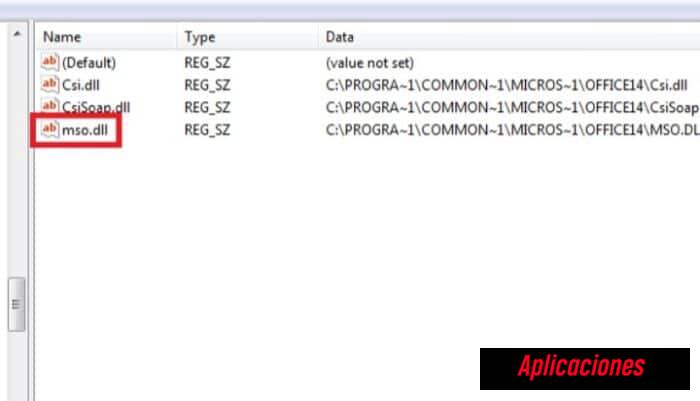
El Archivo MSO puede ser de diferentes tipos, y tiene varias categorías según el tipo de archivo que se envíe por Outlook o Hotmail.
Éste se adapta a la información multimedia, entonces por lo tanto el Archivo MSO puede pertenecer a las siguientes categorías:
- Se puede encontrar como MedlySound module file en formato para audio como mp3.
- Se pueden hallar como como OLE web page storage stream en formato para Correo Electrónico.
- Pueden aparecer como como Microsoft Organization Chart, chart file en formato para Documentos, como Word, Excel o PowerPoint.
- Se pueden encontrar como OLE web page storage stream en Internet.
- Se pueden encontrar como Microsoft Organization Chart, chart file en Microsoft.
- Se pueden encontrar como ActiveMime object file en Varios.
- Se pueden encontrar como MedlySound module file en formato para video como mp4.
Programas que abren y convierten archivos MSO
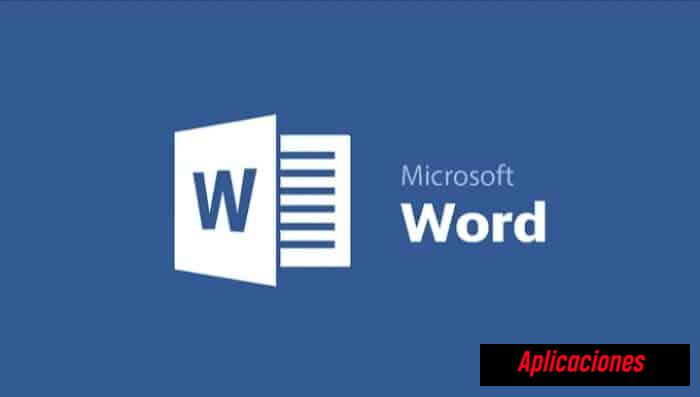
A continuación te presentamos una lista con alguno de los programas que pueden abrir los formatos de archivos MSO, y son los siguientes:
- Word de Microsoft Corporation.
- Active Mime.
- Archivo de FrontPage de Microsoft Corporation.
- Medly Sound.
- Archivo Orgchart de Microsoft Corporation.
Cómo abrir un archivo MSO
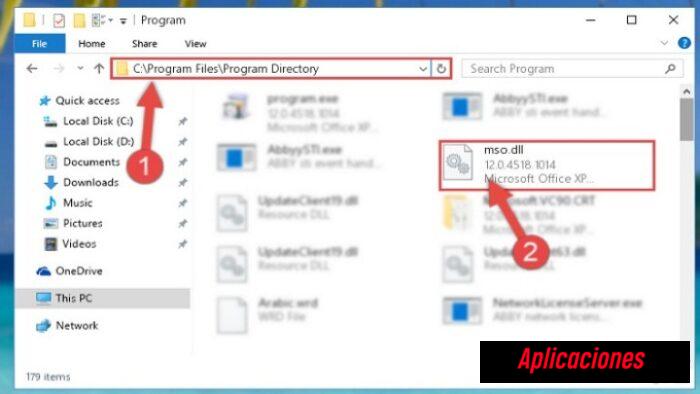
Para abrir un archivo MSO tienes que tener un software adecuado como “Word” para abrir un archivo MSO.
Sin el software adecuado, recibirás un mensaje de Windows “¿Cómo desea abrir este archivo?“ O “Windows no puede abrir este archivo” o una alerta similar de Mac, iPhone, Android.
De otra manera, si no puedes abrir tu archivo MSO correctamente, intenta hacer clic derecho o mantener presionado el archivo.
Luego, haz clic en “Abrir con” y elije una aplicación, también puedes mostrar un archivo MSO directamente en el navegador.
1. Pasos para abrir archivos MSO en Windows

Para abrir una extensión de archivo MSO en Windows sigue estos pasos:
- PRIMER PASO
Tienes que darle clic con el botón derecho en cualquier archivo MSO y luego le das clic en “Abrir con”.
- SEGUNDO PASO
Después selecciona la opción de “Elegir otra aplicación”.
- TERCER PASO
Posterior a ello selecciona otro programa y marca la casilla de “Usar siempre esta aplicación para abrir archivos .mso”.
Nota importante: al actualizar tu software se debería abrir flujos de almacenamiento de páginas web. Porque solo la versión actual es compatible con el último formato de archivo MSO. Por lo tanto, tienes que buscar en el sitio web del fabricante de “Microsoft Corporation” después una actualización de Word disponible.
2. Abrir archivos MSO en Mac
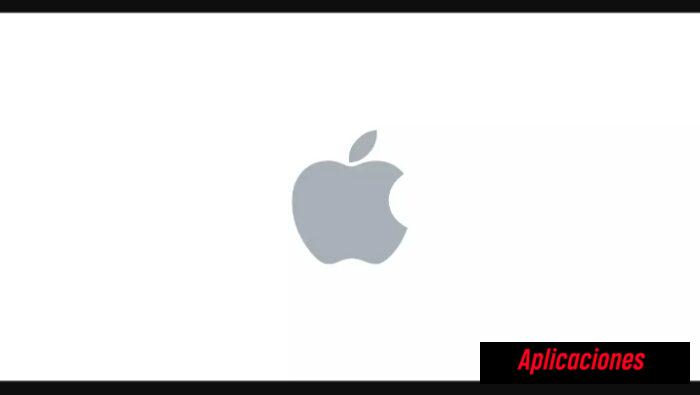
En el caso que tengas un ordenador MAC, solo debes seguir los siguientes pasos para abrir un archivo MSO:
- PRIMER PASO
Tienes que descargar Microsoft Outlook en tu Mac.
- SEGUNDO PASO
Después instala el programa de Microsoft Outlook.
- TERCER PASO
Verifica que se haya instalado correctamente y que tenga la versión de Microsoft Outlook más reciente, en el caso contrario actualízalo de ser necesario.
- CUARTO PASO
Luego te diriges a la configuración de la aplicación para permitir abrir los archivos MSO en Microsoft Outlook.
Problemas al abrir un archivo MSO

Al intentar abrir tu archivo MSO, aparece el error “No se puede abrir el tipo de archivo MSO”.
Cuando esto sucede se debe a varias circunstancias que te explicamos a continuación:
1. Microsoft Organization Chart no está actualizado
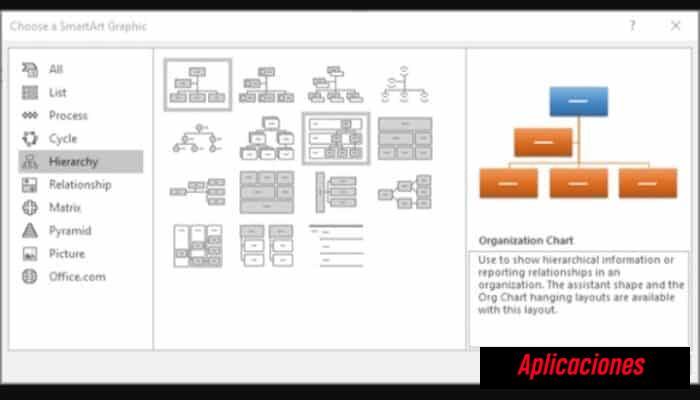
Ocasionalmente, es posible que tengas instalado una versión desactualizada de “Microsoft Organization Chart” que sea incompatible con el tipo de archivo de datos de este.
En este sentido, es posible que debas intentar descargar una versión diferente o una de las otras aplicaciones de software.
Puede suceder que el formato de archivo de datos de organigrama de Microsoft fue creado por una versión más reciente de Microsoft Organization Chart que la que está instalada actualmente en tu computadora.
Para ello le das clic con el botón derecho en tu archivo MSO y luego, selecciona “Propiedades” (Windows) para obtener información de este.
2. Problemas externos
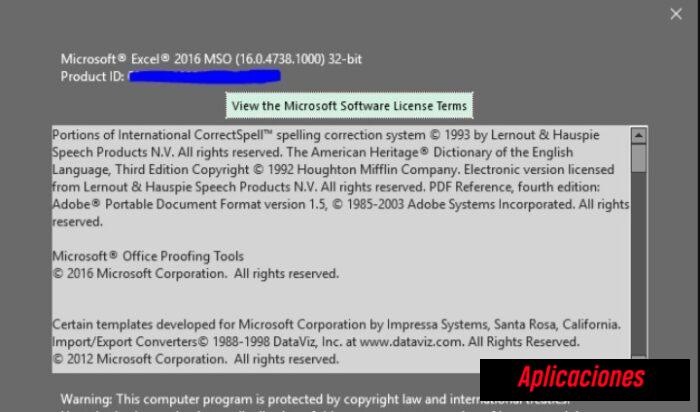
Al tener instalada la versión correcta de Microsoft Organization Chart, puede suceder problemas externos dentro de Windows que estén causando estos errores al abrir formatos MSO.
A continuación te presentamos los problemas más comunes:
- Referencias de archivos MSO no válidas en el Registro de Windows (la “agenda telefónica” del sistema operativo Windows).
- Eliminación errónea de la descripción MSO del registro de Windows.
- Instalación no válida de un programa asociado a MSO (por ejemplo, organigrama de Microsoft).
- La corrupción de archivos que afecta a tu archivo MSO.
- La infección por virus pasado o presente, ha afectado a tu extensión MSO.
- El hardware relacionado con los MSO tiene daños en el controlador del dispositivo.
- Tu computadora no tiene suficientes recursos disponibles para abrir el formato de archivo de datos de organigrama de Microsoft.
Cómo solucionar errores al abrir archivos MSO
En el caso que necesites abrir un archivo MSO y tengas problemas, a continuación te explicaremos varios métodos para solucionar estos errores:
Primer Método
Analizar de malware de tu archivo MSO
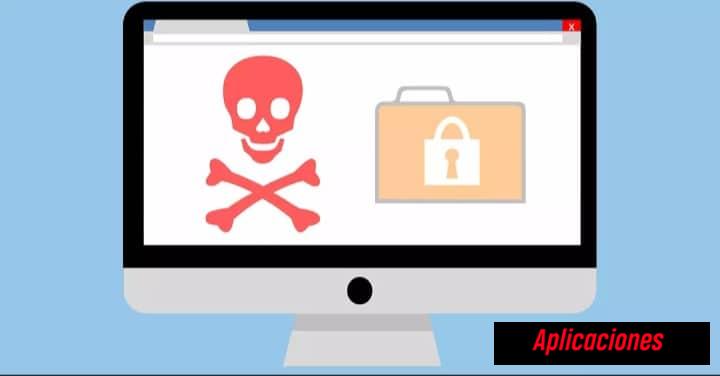
Cuando se instala un programa antivirus en tu computadora, estos son capaces de escanear todos los archivos en la computadora, así como cada archivo de forma individual.
Para esto, cada archivo se puede escanear haciendo clic con el botón derecho en el archivo y eligiendo la opción para escanear el archivo en busca de virus.
Segundo Método
Reinstalar Microsoft Organization Chart
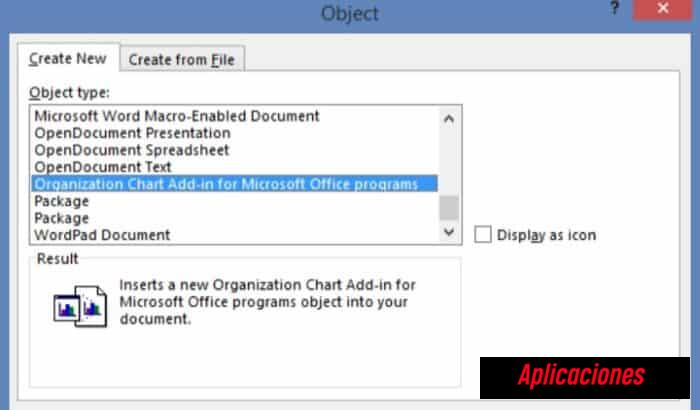
Puede sucede una instalación de software defectuosa que puede deberse a un problema encontrado durante el proceso de instalación.
Esto evitará que tu sistema operativo asocie tu archivo MSO con la aplicación de software correcta, afectando lo que se conoce como “asociaciones de extensión de archivo”.
Ante eso reinstala Microsoft Organization Chart y podrás resolver tu problema, asociando correctamente tu MSO con Microsoft Organization Chart.
Tercer Método
Obtener otra copia de su archivo MSO
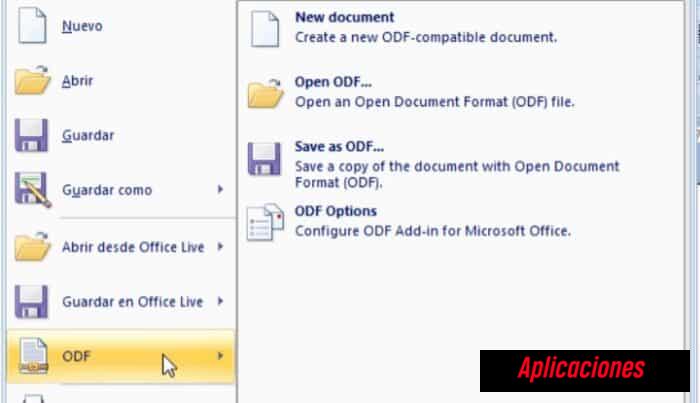
Si recibió el archivo a través de un documento adjunto de correo electrónico o lo descargó de un sitio web y se interrumpió puede ocasionar problemas.
Si es posible, intenta obtener otra copia nueva de tu archivo MSO e intenta abrirlo nuevamente.
Nota importante: un archivo corrupto también puede ser un daño colateral de una infección de malware anterior o existente en tu computadora, por eso es esencial que mantengas un antivirus actualizado en tu computadora en todo momento.
Cuarto Método
Actualizando de los controladores de dispositivos de hardware relacionados con Microsoft Corporation
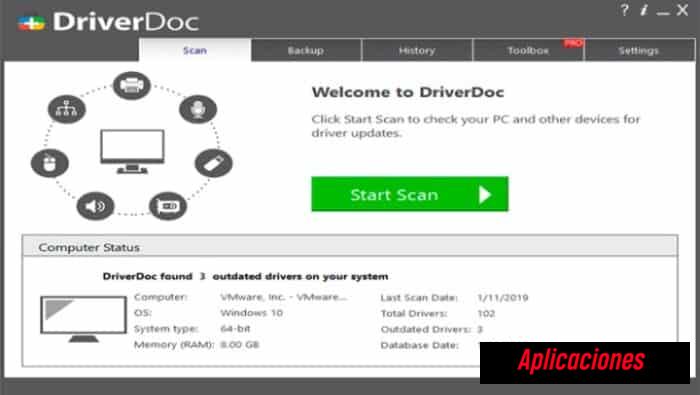
Si tu archivo MSO está relacionado con una pieza de hardware en tu computadora, es posible que debas actualizar los controladores de tu dispositivo asociados con ese hardware para poder abrirlo.
Este problema se relaciona con los tipos de archivos multimedia que dependen de una pieza de hardware dentro de tu computadora para abrirse correctamente, como una tarjeta de sonido o una tarjeta gráfica.
Nota importante: si recibes un mensaje de error relacionado con un archivo “.SYS” al intentar abrir tu archivo MSO, es probable que tu problema esté relacionado con controladores de dispositivo dañados u obsoletos que deben actualizarse.
Por lo tanto, el uso de un software de actualización de controladores como “0” puede ayudar a que este proceso sea mucho más fácil de completar.
Quinto Método
Cerrar las aplicaciones en ejecución
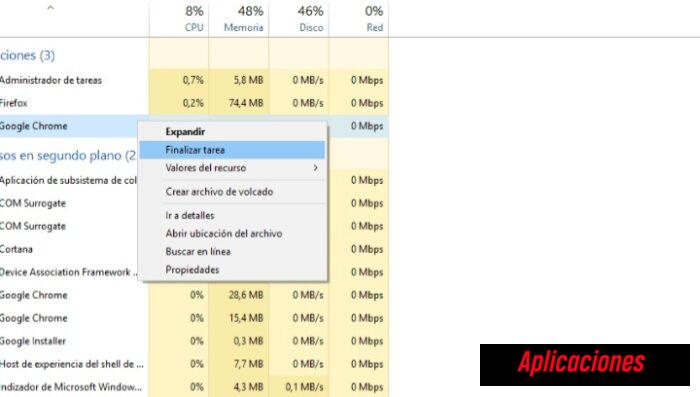
Algunas versiones de este formato pueden requerir recursos sustanciales por ejemplo: memoria, RAM o potencia de procesamiento, para que tu computadora las abra correctamente.
Esto es bastante común si el hardware de tu computadora es más antiguo y estás utilizando un sistema operativo mucho más nuevo.
Este tipo de problema puede ocurrir cuando tu computadora tiene dificultades para mantenerse al día porque el sistema operativo y otros servicios que se ejecutan en segundo plano pueden estar consumiendo demasiados recursos para que se abra tu archivo MSO.
Por otro lado, intenta cerrar todas las aplicaciones en tu PC antes de intentar abrir tu formato de archivo.
Liberar todos los recursos disponibles en tu computadora proporciona el mejor entorno para intentar abrir tu archivo MSO.
Sexto Método
Actualizar el hardware de tu computadora
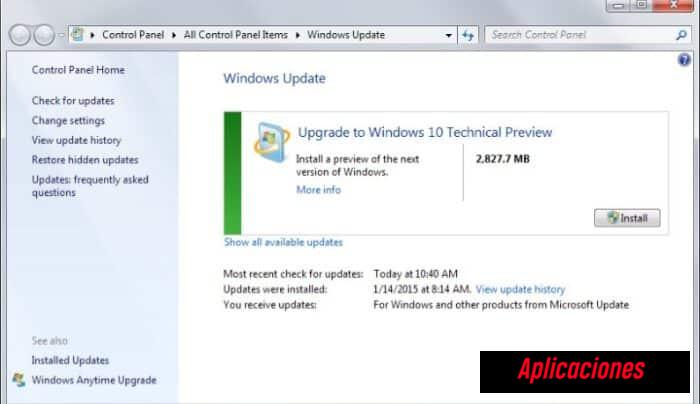
La potencia de procesamiento sigue siendo más que adecuada para la mayoría de las aplicaciones de los usuario.
A menos que realices una gran cantidad de trabajo de CPU que consume muchos recursos, como renderizado 3D, modelado financiero, científico o trabajo multimedia intensivo.
Por lo tanto, es probable que a tu computadora te falte la cantidad de memoria necesaria, más comúnmente conocida como “RAM” o memoria de acceso aleatorio, para completar la tarea de apertura del archivo.
Por otro lado, intenta actualizar tu memoria hardware para ver si eso te ayuda a abrir tu archivo MSO.
Como beneficio adicional, probablemente verás un buen aumento de rendimiento en otras tareas realizadas en tu computadora.
También puedes leer Qué Es Un Archivo STP Y Cómo Abrirlo
Como se pudo ver el archivo MSO es aquel que contiene información que te permitirá ver los documentos adjuntos de los mensajes de correo electrónico, por eso si tienes problemas con ellos sigue los métodos presentados en este artículo y lo solventarás.